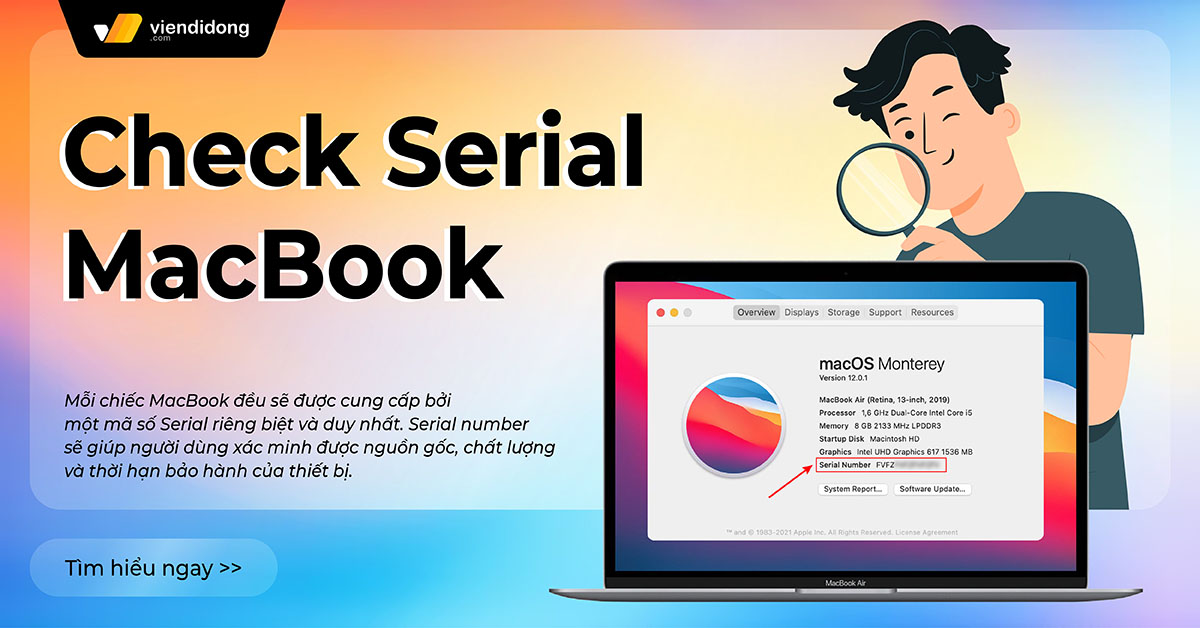
Mỗi chiếc MacBook đều sẽ được cung cấp bởi một mã số Serial riêng biệt và duy nhất. Serial number sẽ giúp người dùng xác minh được nguồn gốc, chất lượng và thời hạn bảo hành của thiết bị. Để check Serial MacBook, bạn có thể áp dụng những cách sau đây vô cùng dễ dàng và nhanh chóng. Hãy cùng tìm hiểu và làm theo các bước hướng dẫn nhé.
1. Serial MacBook là gì?
Serial MacBook là một mã số duy nhất gồm 11 ký tự, bao gồm chữ và số. Serial MacBook chứa đựng nhiều thông tin về chiếc máy tính của bạn như nơi sản xuất, ngày sản xuất, tên và loại máy…
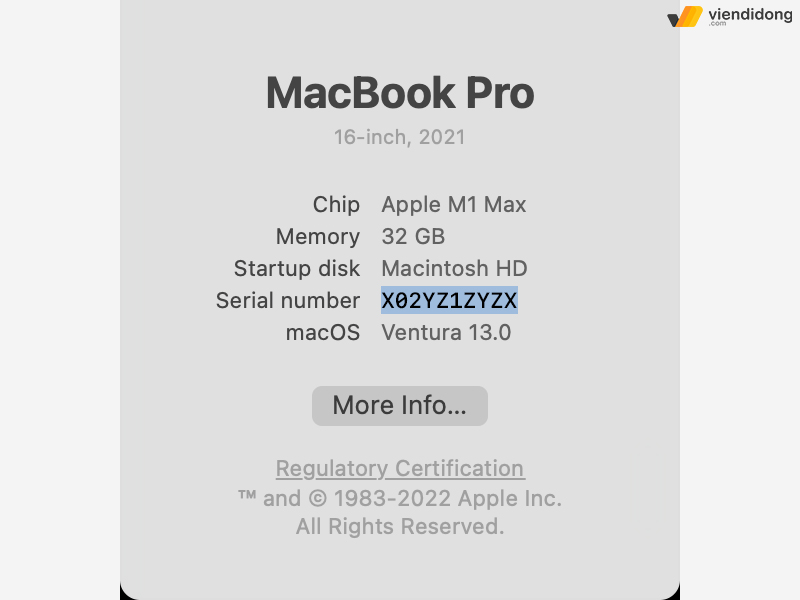
Serial MacBook chứa đựng nhiều thông tin sản xuất của máy
Bằng cách check số Serial MacBook, bạn có thể xác minh được nguồn gốc và chất lượng của sản phẩm, đồng thời tránh mua phải hàng giả, hàng nhái.
2. Hướng dẫn check Serial Macbook chính hãng
2.1. Kiểm tra số Serial trên vỏ máy MacBook
Để check Serial MacBook, bạn có thể nhìn vào vỏ máy và tìm kiếm dãy số ở phần cuối của dòng chữ Designed by Apple in…. Đó chính là số Serial, giúp bạn kiểm tra thông tin về máy, bảo hành, cũng như xác định được nơi sản xuất MacBook. Bạn nên ghi lại số Serial này để tiện theo dõi và sử dụng khi cần thiết.
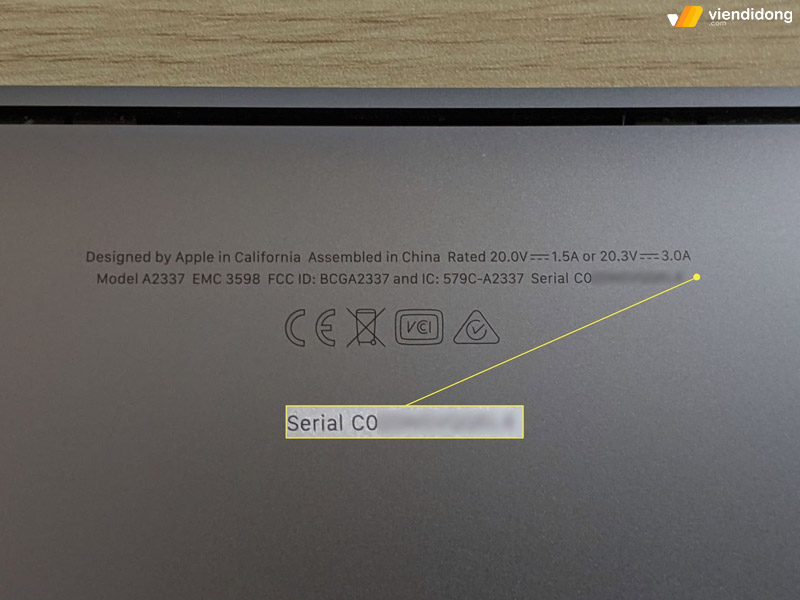
Check số serial MacBook trên vỏ máy
2.2. Check Serial MacBook trong phần thông tin tổng quan
Để check serial MacBook Pro, bạn chỉ cần thực hiện một vài bước đơn giản:
- Đầu tiên, bạn nhấp vào biểu tượng Apple ở góc trên bên trái của màn hình MacBook.
- Sau đó, bạn sẽ thấy một cửa sổ hiện ra với phần Overview. Đây là nơi bạn có thể xem mã Serial number của máy ở phía dưới các thông số kỹ thuật.
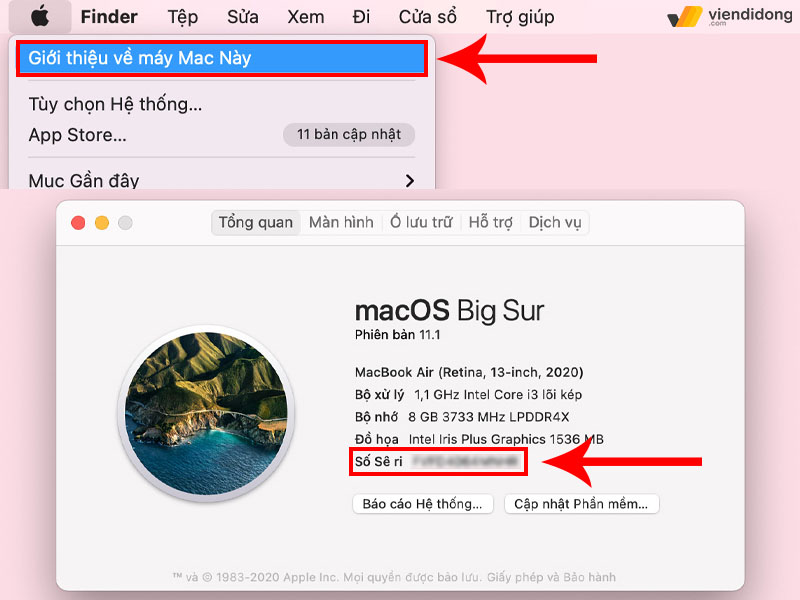
Kiểm tra Serial MacBook qua thông tin tổng quan
2.3. Check Serial MacBook qua cách tìm số Serial thông qua Apple ID
Nếu bạn không có MacBook bên cạnh mà vẫn muốn check Serial MacBook thì bạn có thể làm theo cách này:
Bước 1: Truy cập vào trang web của Apple và đăng nhập vào tài khoản Apple ID của bạn.
Bước 2: Bạn kéo xuống dưới cùng của trang và chọn mục “Devices” (thiết bị). Tại đây, bạn sẽ thấy danh sách các thiết bị đã đăng nhập và sử dụng Apple ID của bạn gần nhất.
Bước 3: Bạn tìm tên của MacBook cần check Serial MacBook và nhấn vào đó. Một cửa sổ nhỏ sẽ xuất hiện với thông tin chi tiết của máy, bao gồm số serial ở dòng cuối.

Kiểm tra mã Serial MacBook bằng Apple ID
2.4. Tìm số Serial trên đóng gói của MacBook hoặc trên hóa đơn mua hàng
Một cách nữa để check Serial MacBook là nhìn vào vỏ hộp của máy tính nếu bạn chưa vứt đi. Trên mã vạch của hộp sẽ có số Serial được in rõ ràng hoặc có thể tìm thấy số Serial này trên giấy tờ Genius Bar nếu bạn đã từng đưa MacBook đi bảo hành. Đây là những cách đơn giản và nhanh chóng để biết số Serial của MacBook mà không cần mở máy ra.
3. Làm sao để kiểm tra MacBook chính hãng không?
3.1. Kiểm tra tính chính hãng của MacBook qua trang web
Để kiểm tra tính chính hãng của MacBook qua trang web, bạn cần có mã Serial của thiết bị. Sau khi đã có mã, bạn có thể làm theo các bước sau để kiểm tra MacBook của mình của phải sản phẩm chính hãng hay không:
Bước 1: Bạn tìm mã Serial MacBook ở mặt sau máy hoặc trong hộp đựng sản phẩm. Mã này gồm 11 ký tự chữ và số.
Bước 2: Bạn copy mã Serial MacBook vào bộ nhớ tạm của máy.
Bước 3: Bạn truy cập vào địa chỉ https://checkcoverage.apple.com/vn/en, đây là trang web check Serial MacBook chính thức của Apple. Bạn dán mã Serial MacBook vào ô trống, nhập mã xác nhận bên dưới và nhấn Continue.
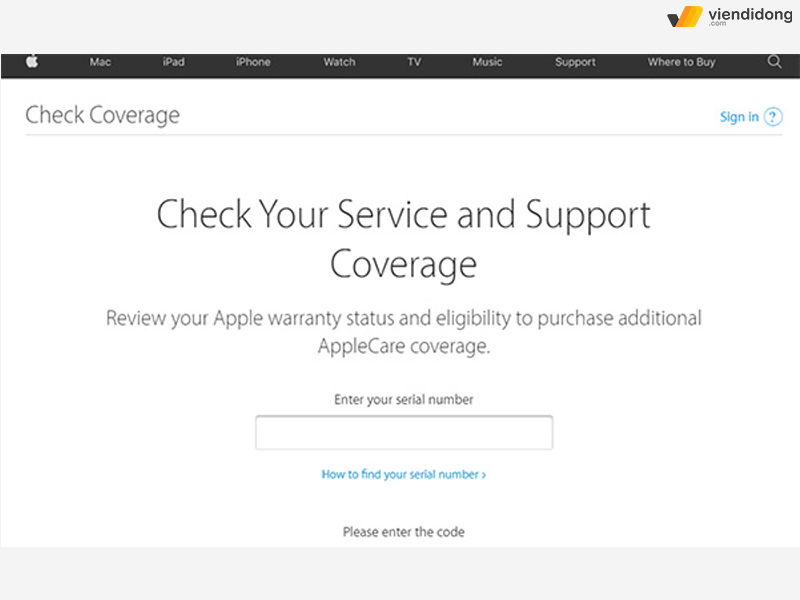
Truy cập vào Check Coverage, dán mã Serial và kiểm tra
Bước 4: Bạn xem kết quả hiển thị trên trang web, bao gồm ngày kích hoạt, thời hạn bảo hành và các dịch vụ hỗ trợ của Apple. Nếu thông tin này khớp với sản phẩm bạn đang sử dụng, bạn có thể yên tâm rằng MacBook của bạn là hàng chính hãng.
3.2. Kiểm tra tính chính hãng của MacBook thông qua các chuyên gia
Trên thị trường hiện nay, không ít người bán hàng lợi dụng sự thiếu hiểu biết của người mua để đưa ra những sản phẩm giả mạo, bắt chước thiết kế và số Serial của MacBook chính hãng để lừa đảo.
Để tránh rơi vào tình trạng này, bạn nên nhờ đến sự hỗ trợ của những chuyên gia có chuyên môn về MacBook. Qua đó, họ sẽ giúp bạn kiểm tra kỹ lưỡng và xác định được tính chính hãng của máy một cách nhanh nhất và chính xác nhất.
Ngoài ra, bạn cũng nên lựa chọn sửa MacBook tại những địa chỉ uy tín, đã được nhiều người tin tưởng, đánh giá cao về chất lượng dịch vụ và tính hiệu quả. Một trong những địa chỉ đó là Viện Di Động, nơi bạn có thể an tâm gửi gắm thiết bị của mình để sửa chữa cũng như kiểm tra MacBook có phải hàng chính hãng hay không nhé.

Kiểm tra và sửa chữa MacBook uy tín, chất lượng tại Viện Di Động
4. Kết luận
Vừa rồi là toàn bộ thông tin check Serial MacBook chính hãng từ nhà sản xuất Apple. Hy vọng bài viết trên hữu ích để bạn có thể lựa chọn đúng sản phẩm chính hãng mà không lo lắng về việc mua nhầm hàng giả, hàng nhái. Chúc các bạn thành công!
Hệ thống Viện Di Động là địa chỉ uy tín, chuyên nghiệp, đáng tin cậy trong các dịch vụ sửa chữa điện thoại, Laptop, máy tính bảng, tai nghe,… tại các chi nhánh Tp.HCM, Hà Nội, Đà Nẵng, Bình Dương và Cần Thơ.
Mọi thông tin cần được tư vấn, hỗ trợ xử lý, đặt lịch sửa chữa xin liên hệ đến TỔNG ĐÀI 1800.6729 (miễn phí) hoặc inbox FANPAGE VIỆN DI ĐỘNG để mang lại kết quả chi tiết, cụ thể, rõ ràng và minh bạch hơn.
Xem thêm:
- Cách kiểm tra Apple Watch chính hãng bằng mã IMEI/số Serial cực chuẩn xác
- Sửa iPhone mất IMEI bao nhiêu tiền? Cách khắc phục nhanh chóng
- Hướng dẫn check IMEI OPPO chính hãng đơn giản, chính xác
- Hướng dẫn cách check IMEI Samsung chính hãng đơn giản
Viện Di Động








Bình luận & hỏi đáp